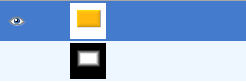| 16.2. Rand abschrägen | ||
|---|---|---|
 |
16. Dekoration |  |
Abbildung 16.360. Anwendungsbeispiel für das Filter „Rand abschrägen“
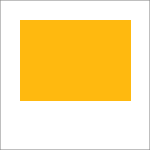
Originalbild, das farbige Rechteck ist ausgewählt
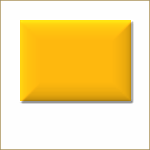
Filter „Rand abschrägen“ angewandt
Dieses Filter fügt mit Hilfe einer Bumpmap (siehe unten) eine leichte Schräge hinzu. Wenn eine aktive Auswahl existiert, wird diese Auswahl abgeschrägt, andernfalls hat das Filter keine Wirkung.
Abbildung 16.361. Ein weiteres Beispiel für „Rand abschrägen“, mit Bump-Ebene

Originalbild
Bump-Ebene

Filter angewandt
Sie können die Breite der Schräge einstellen, maximale Breite ist 30 Pixel.
Das Filter erstellt standardmäßig eine Kopie und erzeugt auf dieser eine Schräge. Damit haben Sie dann ein weiteres Fenster auf Ihrem Desktop. Da Sie aber den Filtereffekt wieder rückgängig machen können, können Sie auch unbesorgt mit dem Original arbeiten, indem Sie diese Eigenschaft deaktivieren.
Wenn Sie diese Eigenschaft aktivieren, können Sie die verwendete Bump-Ebene als neue, nicht sichtbare Ebene erhalten (hier der Ebenendialog):